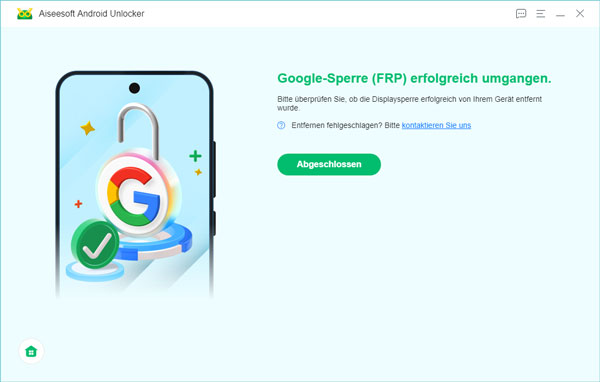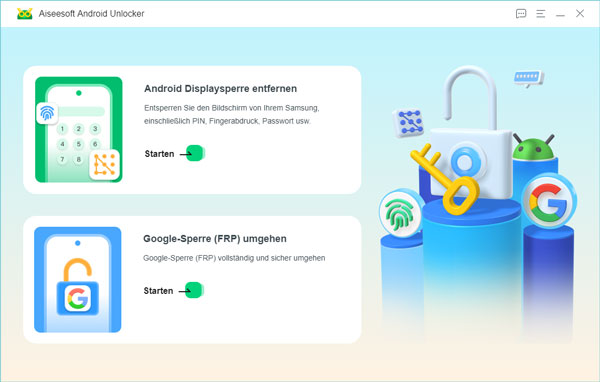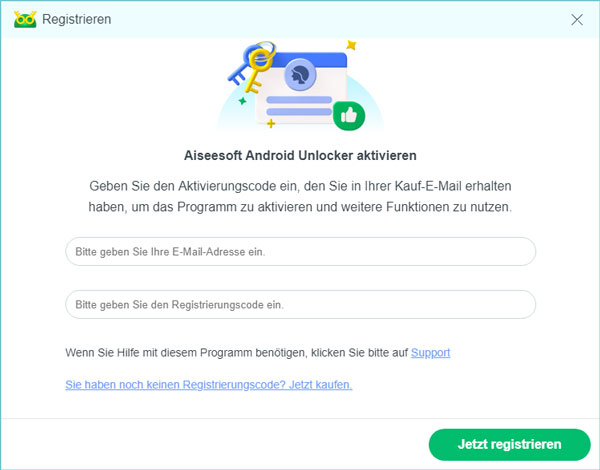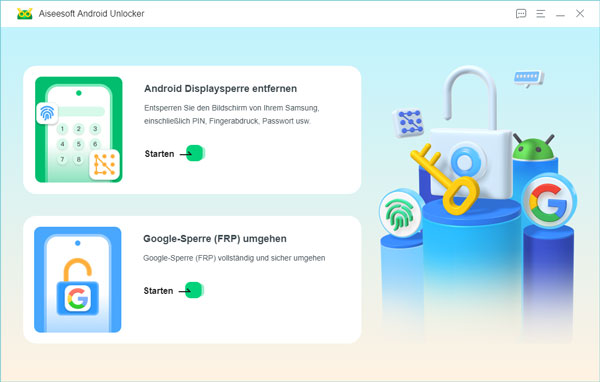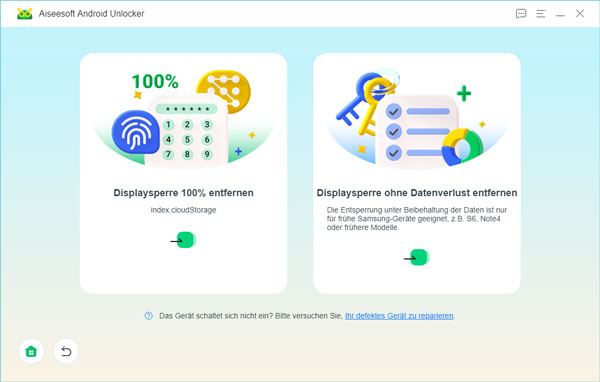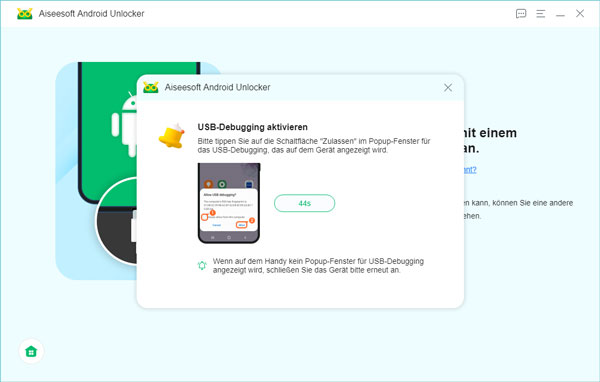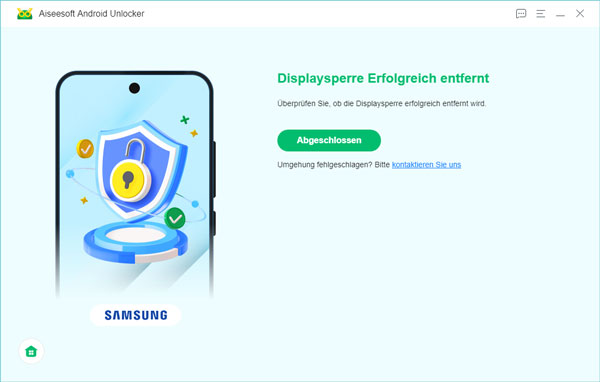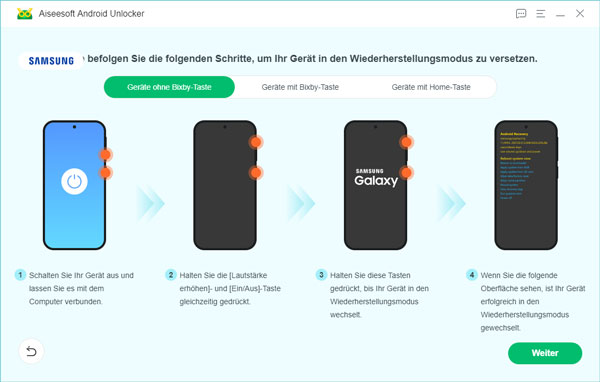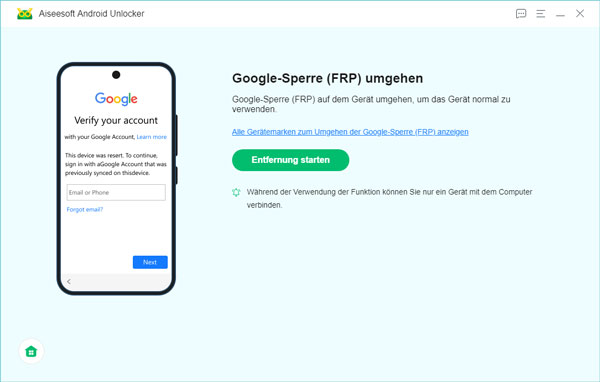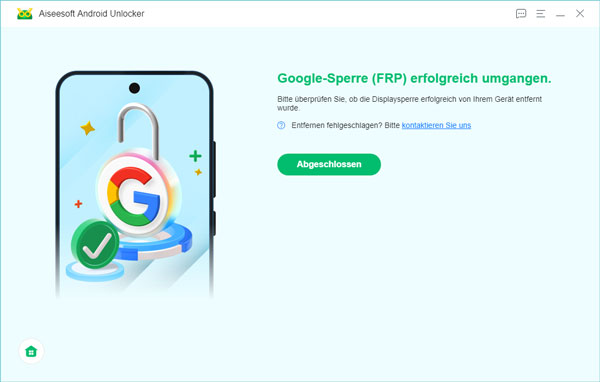Teil 1: Einführung
Aiseesoft Android Unlocker hilft Ihnen, alle Android-Sperre wie Passwort, Finderabdruck, PIN, Gesichtserkennung usw. zu entfernen und Google-Sperre (FRP) zu umgehen. Lesen Sie sich die Anleitung durch und erfahren Sie, wie Sie Aiseesoft Android Unlocker verwenden.
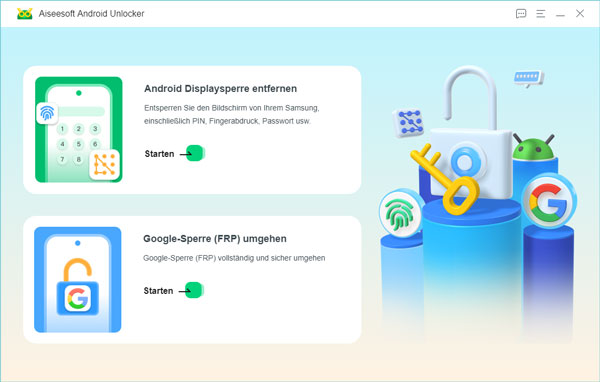
Software downloaden
Downloaden Sie Aiseesoft Android Unlocker aus unserer offiziellen Website. Wählen Sie einen Speicherort und die Sprache für die Software, um sie zu installieren.
Software aktivieren
Nachdem Sie eine Lizenz für die Software gekauft haben, klicken Sie auf "Menü" und wählen Sie "Registrieren".
Geben Sie die E-Mail beim Kauf und den Aktivierungscode ein. Klicken Sie auf "Jetzt registrieren", um die vollständigen Funktionen von der Software freizuschalten.
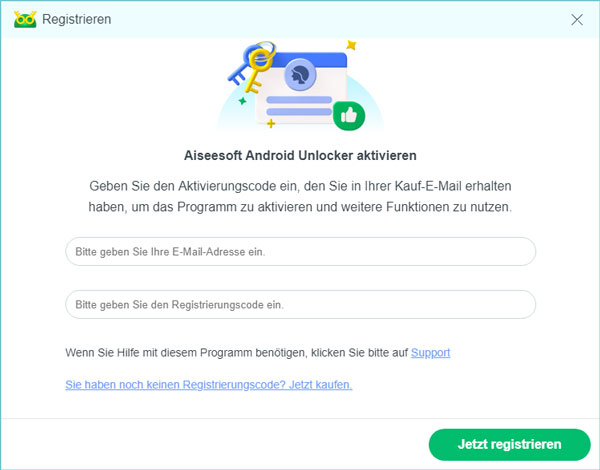
Software aktualisieren
Klicken Sie oben rechts auf "Menü" und wählen Sie "Nach Updates suchen". Alternativ können Sie auf die Download-Schaltfläche aus der offiziellen Website von Aiseesoft Android Unlocker klicken, um immer die neueste Version zu installieren.
Teil 2: Display-Sperre umgehen
Schritt 1: Starten Sie Aiseesoft Android Unlocker auf Ihrem Computer und schließen Sie Ihr Android durch ein USB-Kabel an den Computer an. Wählen Sie die Funktion "Android Displaysperre entfernen".
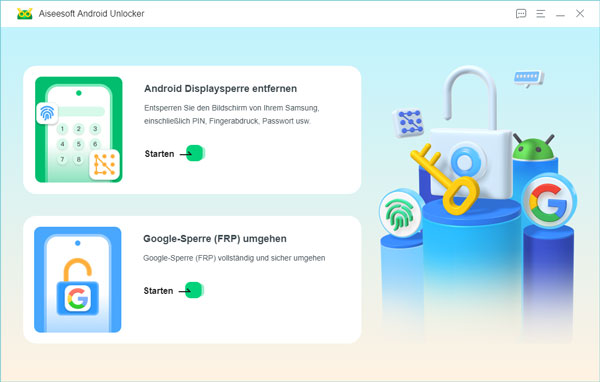
Schritt 2: Derzeit wird nur die Samsung-Handymarke unterstützt. Nächstens können Sie wählen, ob die Displaysperre 100% zu entfernen oder sie ohne Datenverlust zu löschen.
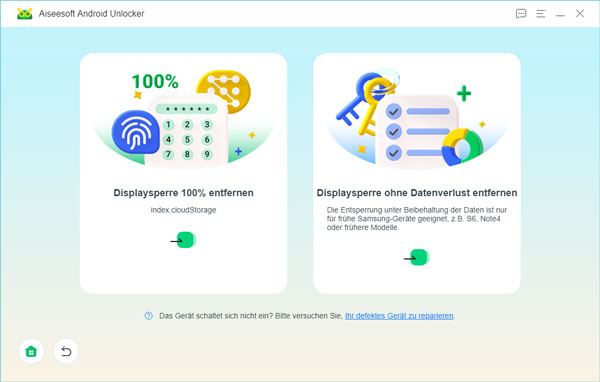
Schritt 3: Wählen Sie den Modus "Displaysperre 100% entfernen" und klicken Sie auf "Entfernung starten". Wenn Ihr Gerät noch nicht vom PC erkannt, befolgen Sie die Anweisungen auf dem Bildschirm, um USB-Debugging zu aktivieren.
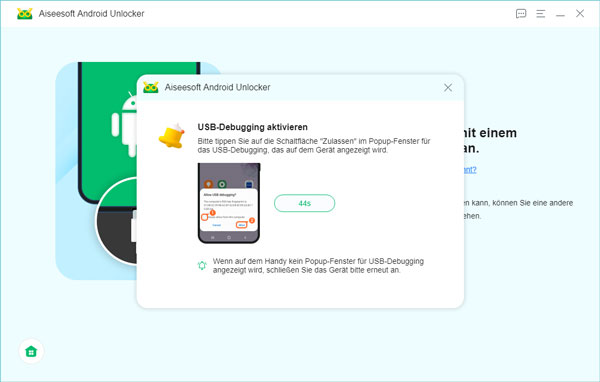
Schritt 4: Nachdem Ihr Handy von der Software erkannt, startet die Entfernung der Display-Sperre automatisch. Warten Sie, bis der Vorgang abgeschlossen ist.
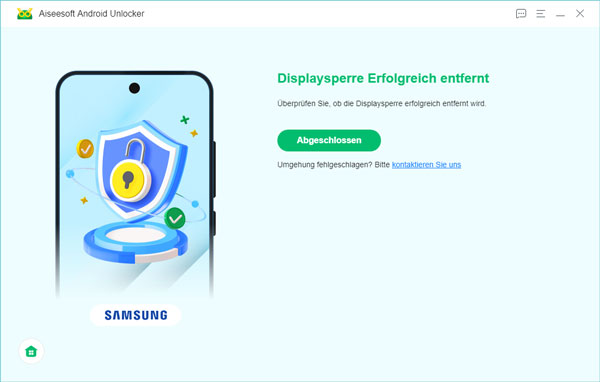
Schritt 5: Wenn Ihr iPhone noch nicht von der Software erkannt, können Sie "Gerät mit dieser Methode entsperren" wählen, um Ihr Handy in den Wiederherstellungsmodus zu versetzen und die Displaysperre zu entfernen. Beachten Sie bitte, dass alle Daten gelöscht werden, wenn Sie diese Methode verwenden.
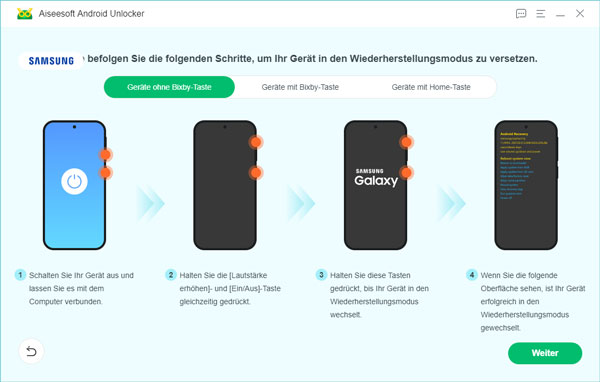
Teil 3: Google-Sperre (FRP) umgehen
Schritt 1: Wählen Sie den Modus "Google-Sperre (FRP) umgehen" auf der Hauptseite und klicken Sie auf "Entfernung starten".
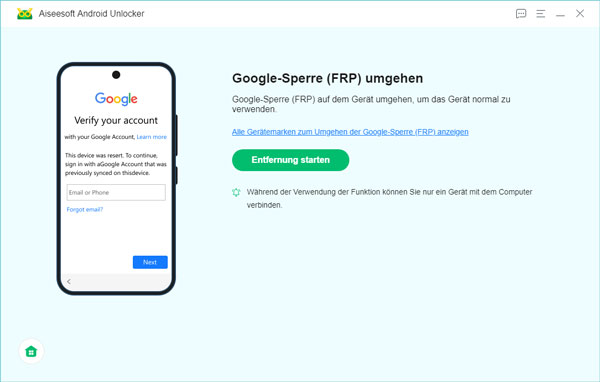
Schritt 2: Die Google-Sperre von Ihrem Samsung wird automatisch umgangen. Warten Sie, bis der Vorgang abgeschlossen ist.